- Lås upp Apple ID
- Bypass iCloud-aktiveringslås
- Doulci iCloud upplåsningsverktyg
- Factory Unlock iPhone
- Bypass iPhone-lösenord
- Återställ iPhone-lösenord
- Lås upp Apple ID
- Lås upp iPhone 8 / 8Plus
- iCloud Lock-borttagning
- iCloud Unlock Deluxe
- iPhone Lås skärm
- Lås upp iPad
- Lås upp iPhone SE
- Lås upp Tmobile iPhone
- Ta bort Apple ID-lösenord
Hur man låser upp iPhone utan en dator med enkel guide
 Uppdaterad av Lisa Ou / 26 feb 2024 16:30
Uppdaterad av Lisa Ou / 26 feb 2024 16:30Hallå! Jag undrar hur man låser upp en inaktiverad iPhone utan en dator. Kan någon snälla hjälpa mig? Jag glömde plötsligt mitt iPhone-lösenord och hade försökt låsa upp det sedan tidigare med lösenorden jag kommer ihåg att ställa in. Det kom dock till en punkt där enheten inaktiverades på grund av för många försök. Kan du hjälpa mig, snälla?
Att glömma ett iPhone-lösenord är ett vanligt problem som människor stöter på ibland. Men lösningen för detta involverar vanligtvis en dator. Det beror på att upplåsningsmetoder eller program, som iTunes, Finder, etc., vanligtvis görs genom att ansluta din enhet och dator. Men vad händer om det inte är tillgängligt? Nåväl, inga bekymmer om det.
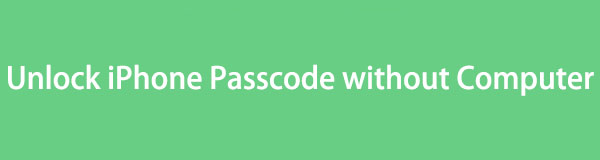
Den här artikeln hjälper dig att upptäcka de mest bekväma strategierna för att låsa upp en iPhone utan en dator om du har glömt lösenordet och till och med gjort det en inaktiverad iOS-enhet. Bläddra helt enkelt igenom informationen nedan och alla steg-för-steg-riktlinjer du måste känna till kommer att vänta på att hjälpa dig. Dessutom kan du också se fram emot en bonusdel som innehåller ett fördelaktigt verktyg för enhetslösenord.

Guide Lista
Del 1. Hur man låser upp iPhone-lösenord utan dator med hjälp av Find My
Hitta mitt bland iCloud-tjänsterna som utvecklats av Apple att lita på om lösenorden för din iPhone eller andra Apple-enheter har glömts bort. Som namnet antyder används den främst för att hitta en borttappad eller felplacerad enhet, men det är inte allt den kan göra. Den har också användbara funktioner, som möjligheten att radera enheten. Om du inte är medveten om den raderar du allt, inklusive lösenord, innehåll och inställningar om du raderar din iPhone på Find My. Således kommer det att vara den enklaste processen att navigera om funktionen Hitta min är aktiverad på din iPhone men glömmer lösenordet.
Följ de outmanande stegen nedan för att bemästra hur du låser upp inaktiverad iPhone utan en dator med hjälp av funktionen Hitta min:
steg 1Öppna din andra iPhone- eller iOS-enhet och gå sedan till Hitta mig app. Välj i den nedre delen av dess gränssnitt enheter för att se enheten som är ansluten till din Find My, inklusive din låsta iPhone. När du har sett den trycker du på den för att se alternativen för iPhone.
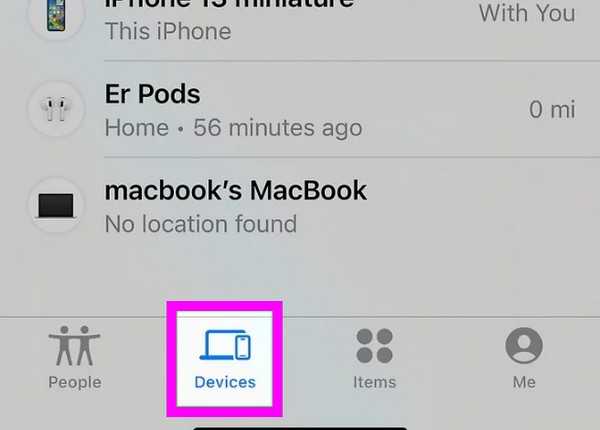
steg 2Bland alternativen är Radera den här enheten fliken, så välj den och bekräfta raderingen genom att trycka på Fortsätta när den väl dyker upp. När du uppmanas måste du också ange ditt Apple ID-lösenord för att radera innehållet på den låsta iPhonen, inklusive dess lösenord.
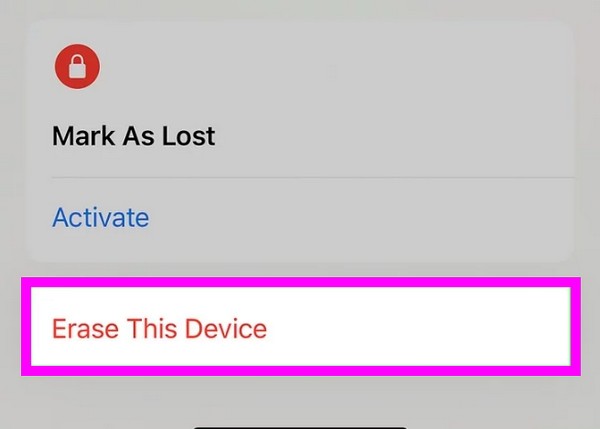
Du kanske inte har en dator, men du bör åtminstone ha en annan enhet om du väljer den här metoden. Som du har sett under processen, är det nödvändigt, eftersom det är där du kommer att navigera enhetens radering. Så om du inte har en extra enhet, vänligen gå vidare nedan.
FoneLab Hjälper dig att låsa upp iPhone-skärmen, tar bort Apple-ID eller dess lösenord, ta bort skärmtid eller lösenord på några sekunder.
- Hjälper dig att låsa upp iPhone-skärmen.
- Tar bort Apple ID eller dess lösenord.
- Ta bort skärmtid eller lösenord för begränsning i sekunder.
Del 2. Hur man låser upp iPhone-lösenord utan dator genom en återställning
Om du inte har vetat ännu, kan du återställa en iPhone även om den är låst. Således kan du bearbeta det på din enhet om du har glömt lösenordet. Till skillnad från andra återställningsprocedurer, som t.ex Recovery Mode, detta behöver ingen dator eftersom du kan utföra återställningen direkt på iPhone. Din iPhone måste dock vara ansluten till WiFi eller mobildata för att återställa enheten. Om inte, kommer du inte att kunna navigera i processen eftersom den kräver internet.
Se den enkla guiden nedan för att förstå hur du återställer iPhone-lösenordet utan en dator genom en återställning:
steg 1På iPhones låsskärm trycker du på Har du glömt lösenordet? i det nedre högra hörnet. Välj Starta iPhone Reset för bekräftelse när du anger Säkerhetslås skärm. Du kommer också att uppmanas att logga ut från ditt Apple-ID, så gör det.
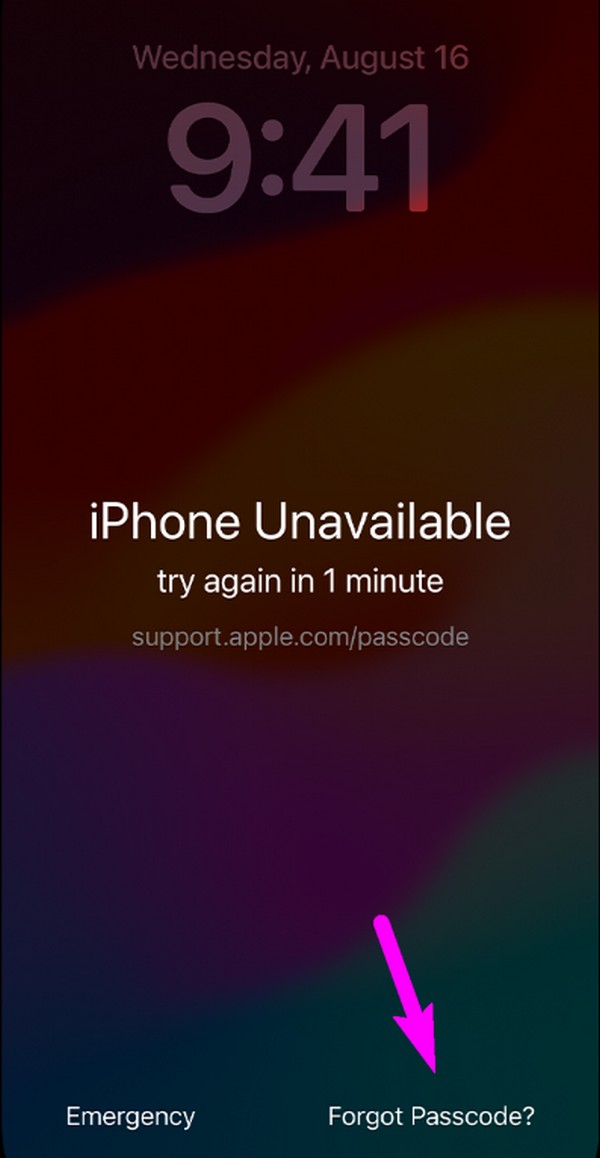
steg 2Slutligen träffa Radera enhet alternativet för att radera allt innehåll och alla inställningar på din iPhone. Din enhet raderar dem permanent, så räkna med att förlora din data efteråt. Men när återställningen är klar försvinner låset och du kan komma åt din enhet igen.
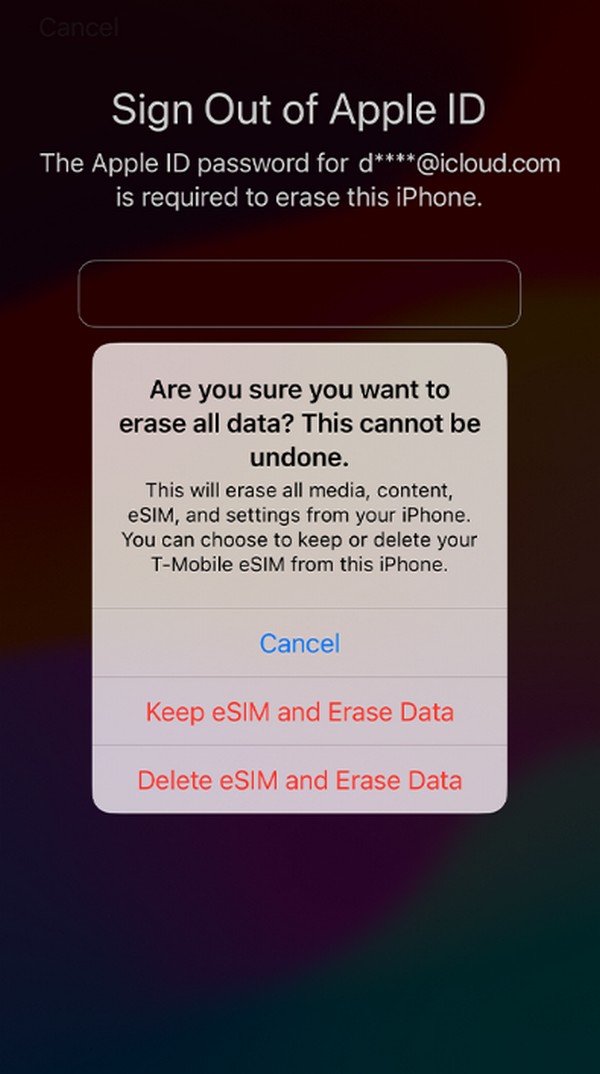
Du kanske har märkt att de föreslagna metoderna för att låsa upp din iPhone kräver att ditt enhetsinnehåll raderas. Tyvärr är det det enda sättet att ta bort ditt iPhone-lås, så det finns inget annat val om du vill låsa upp det. Men den goda nyheten är att du fortfarande kan återställa enhetens innehåll om du har sparat en säkerhetskopia på iCloud, iTunes, etc., i förväg.
Del 3. Bonustips - Kraftfull iPhone-upplåsare på dator du bör känna till
Vi förstår att du letade efter en metod för att låsa upp iPhone utan dator. Men om du plötsligt vill överväga att använda en, rekommenderar vi starkt FoneLab iOS Unlocker, särskilt om metoderna ovan inte fungerade eller inte är tillfredsställande. Dessutom är det här verktyget känt för att framgångsrikt ta bort olika lås på en iOS-enhet, inklusive lösenord, Apple ID, skärmtid och mer. Den är kompatibel med iOS 17 och tidigare, så du kan fritt lita på den.
Samtidigt är FoneLab iOS Unlocker tillgänglig på macOS- och Windows-datorer, vilket gör den mer flexibel än andra upplåsningsprogram och metoder. Dessutom är dess andra funktioner mycket fördelaktiga. Du kan till exempel ta bort din iPhones skärmtid utan att förlora allt annat innehåll på enheten. Det fungerar inte bara på iPhone utan även på iPad- och iPod Touch-modeller. Därför kommer detta program att vara användbart nu och även i framtiden.
FoneLab Hjälper dig att låsa upp iPhone-skärmen, tar bort Apple-ID eller dess lösenord, ta bort skärmtid eller lösenord på några sekunder.
- Hjälper dig att låsa upp iPhone-skärmen.
- Tar bort Apple ID eller dess lösenord.
- Ta bort skärmtid eller lösenord för begränsning i sekunder.
Förstå de stressfria instruktionerna nedan som ett mönster för hur du låser upp iPhone med en dator som använder FoneLab iOS Unlocker:
steg 1Ladda ner reparationsverktygets fil genom att navigera till FoneLab iOS Unlockers officiella webbplats och trycka på Gratis nedladdning. När du har sparat, hantera den nedladdade filen för att påbörja installationen, vilket bara tar en stund av din tid. Starta sedan programmet på skrivbordet för att visa dess primära gränssnitt.
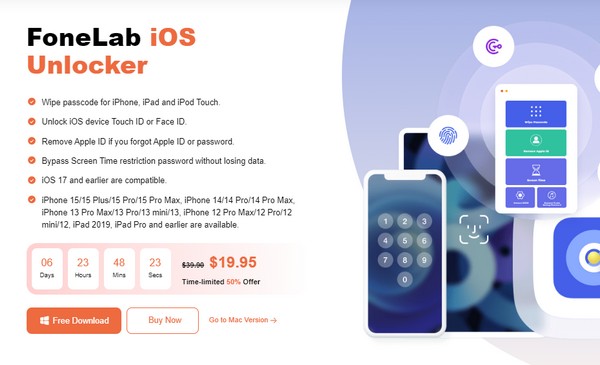
steg 2Från alternativen Torka lösenord, Ta bort Apple-ID, Skärmtid, Ta bort MDM och Ta bort iTunes Säkerhetskopieringslösenord väljer du Torka lösenord funktion. Klicka sedan på Start fliken på följande skärm och anslut din iPhone genom en blixtkabel.
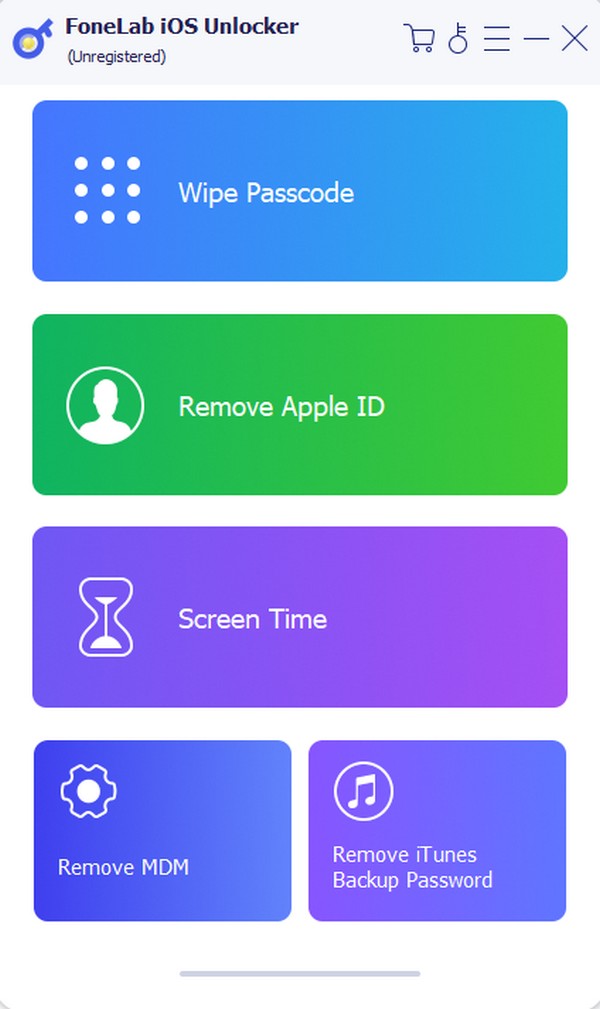
steg 3När din enhetsinformation visas, såsom enhetskategori, typ, etc., bekräfta om de är korrekta och klicka sedan Start. Du kommer då att skaffa ett firmware-paket, så klicka på Lås upp när det har laddats ner. Slutligen, gå in 0000 i det angivna fältet på följande gränssnitt och klicka på Lås fliken till höger för att ta bort ditt iPhone-lösenord.
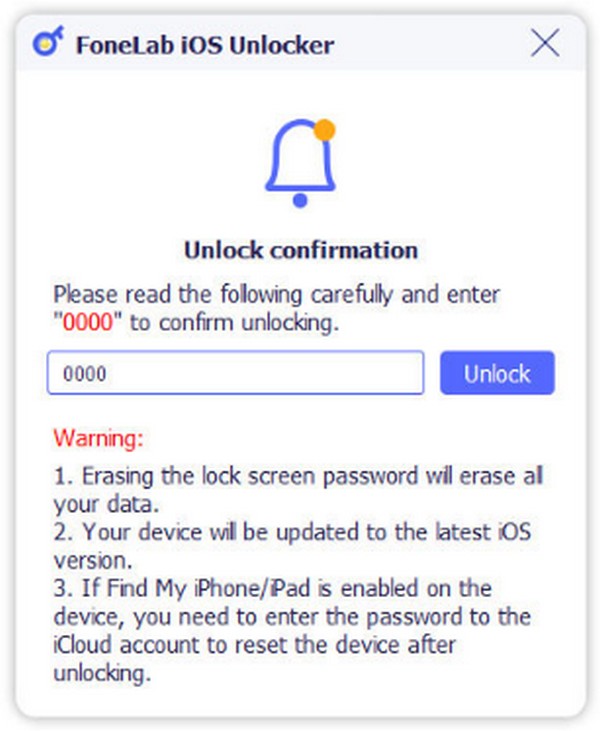
Del 4. Vanliga frågor om hur man låser upp iPhone-lösenord utan dator
Kan jag låsa upp min iPhone utan att förlora data?
Ja, du kan, men bara om du har en säkerhetskopia. Antag att du har sparat en säkerhetskopia på iCloud; du kan återställa den efter att ha återställt iPhone medan du ställer in den igen. Å andra sidan kan du också använda en iPhone dataåterställning verktyg för att undvika att förlora din enhetsdata.
Kan Siri visa mig mina iPhone-lösenord?
Ja, det kan det. Du måste helt enkelt aktivera Siri och berätta något i stil med "Visa mig mina lösenord.” Det kommer sedan att visa lösenorden du har använt på din iPhone.
Det är så du enkelt kan låsa upp din iPhone utan hjälp av en dator. Ja, du måste äventyra din data, men de är det enda sättet att låsa upp din enhet.
FoneLab Hjälper dig att låsa upp iPhone-skärmen, tar bort Apple-ID eller dess lösenord, ta bort skärmtid eller lösenord på några sekunder.
- Hjälper dig att låsa upp iPhone-skärmen.
- Tar bort Apple ID eller dess lösenord.
- Ta bort skärmtid eller lösenord för begränsning i sekunder.
